تحقق من الحلول التي تم التحقق منها لتنزيل DLL المفقود
- ال d3dx9_30.dll يتم استخدام الملف بواسطة العديد من الألعاب ، بما في ذلك League of Legends و Resident Evil 4 ، وهو مرتبط بـ DirectX.
- عندما تكون مفقودة ، لا يمكن للمستخدمين تشغيل هذه الألعاب ، وتظهر رسالة خطأ في كل مرة.
- لإصلاح الأشياء ، انتقل باستخدام أداة إصلاح DLL المخصصة أو قم بتنزيل DirectX End-User Runtime Web Installer.
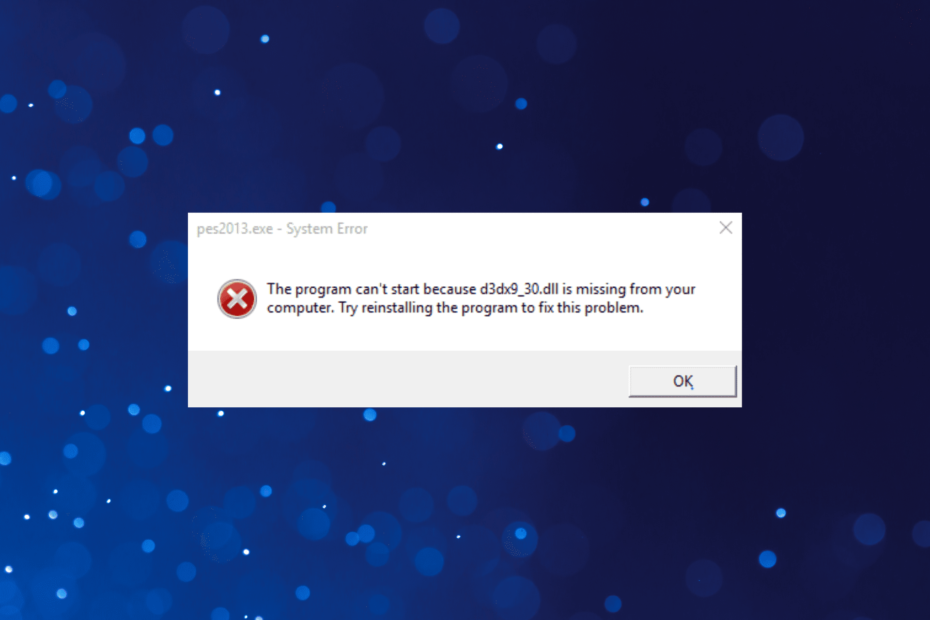
Xالتثبيت عن طريق النقر فوق ملف التنزيل
سيقوم هذا البرنامج بإصلاح أخطاء الكمبيوتر الشائعة ، ويحميك من فقدان الملفات ، والبرامج الضارة ، وفشل الأجهزة ، وتحسين جهاز الكمبيوتر الخاص بك لتحقيق أقصى أداء. إصلاح مشكلات الكمبيوتر وإزالة الفيروسات الآن في 3 خطوات سهلة:
- قم بتنزيل Restoro PC Repair Tool التي تأتي مع التقنيات الحاصلة على براءة اختراع (براءة اختراع متاحة هنا).
- انقر ابدأ المسح للعثور على مشكلات Windows التي قد تتسبب في حدوث مشكلات بجهاز الكمبيوتر.
- انقر إصلاح الكل لإصلاح المشكلات التي تؤثر على أمان الكمبيوتر وأدائه.
- تم تنزيل Restoro بواسطة 0 القراء هذا الشهر.
تعد مكتبات DLL مهمة للتطبيقات التي تعمل على الكمبيوتر ، وغالبًا ما تشارك برامج متعددة هذه الملفات ، وتقوم بإجراء تغييرات عليها في وقت واحد. نتيجة لذلك ، من المرجح أن تواجه مشاكل معهم. أحد هذه الملفات التي أزعجت عددًا قليلاً من المستخدمين هو d3dx9_30.dll.
يحتاج العديد من المستخدمين الذين يواجهون المشكلة إلى التنزيل d3dx9_30.dll لـ Resident Evil 4 أو PES 13 عندما يكون DLL مفقود. العملية ليست دائمًا معقدة كما يتصور المرء ، ويمكنك بسهولة إصلاح ملف d3dx9_30.dll لم يتم العثور على خطأ في Windows. دعونا نكتشف كيف!
ما هو d3dx9_30.dll؟
ال d3dx9_30.dll الملف ، كما هو واضح إلى حد ما من الاسم ، مرتبط بـ Microsoft DirectX ، وهي مجموعة من واجهات برمجة التطبيقات للتعامل مع الوسائط المتعددة والألعاب والمهام الأخرى التي تتطلب رسومًا كثيفة. وتظهر المشكلات المتعلقة بمكتبة الارتباط الحيوي (DLL) هذه بسبب تشغيل برنامج DirectX قديم ، إزالة ملف DLL، أو مشاكل في التطبيق.
يظهر الخطأ عادة عند تشغيل الألعاب. NFS Carbon و League of Legends و Flatout 2 هم من أبرز الشخصيات التي غالبًا ما ترمي d3dx9_30.dll مفقود خطأ.
كيف يمكنني إصلاح خطأ d3dx9_30.dll؟
سواء كانت مكتبات DLL التي تنشرها Microsoft أو تلك من مطوري الطرف الثالث ، فإن أداة الإصلاح المخصصة تعمل دائمًا. وفي حالة الأخير ، عادةً ما يكون عدم التوافق مع نظام التشغيل هو المسؤول عن المشكلة.
لذلك ، نوصيك باستخدام Fortect ، أحد أفضل أدوات إصلاح DLL وملف d3dx9_30.dll المثبت ، لتنزيل الملف بسلاسة والتخلص من رسالة الخطأ في أي وقت من الأوقات.
2. نقل DLL يدويًا
كان الحل الآخر الذي نجح بالنسبة للكثيرين هو نقل ملف DLL المفقود من جهاز كمبيوتر سليم إلى الكمبيوتر المصاب. ال d3dx9_30.dll الموقع هو:ج: \ Windows \ System32
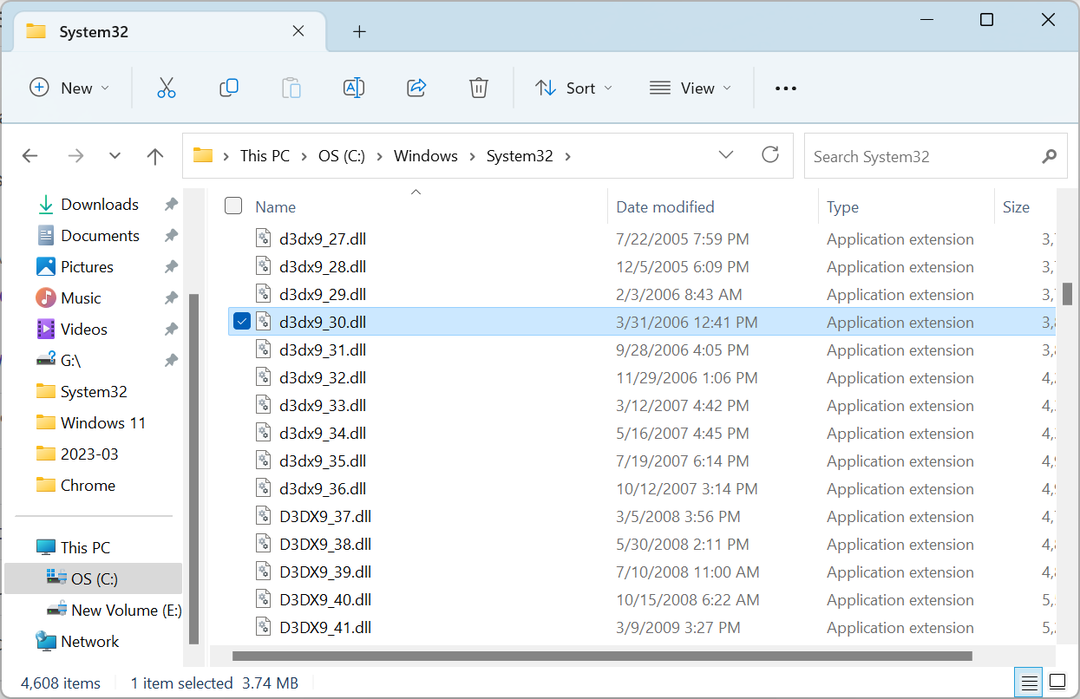
لذا ، إذا كنت تتساءل أين تضع d3dx9_30 dll، توجه إلى النظام 32 المجلد ، وانقل DLL الذي نسخته من نفس المجلد على جهاز الكمبيوتر الآخر.
3. قم بتحديث DirectX
- يضعط شبابيك + أنا لفتح إعدادات، انتقل إلى تحديث ويندوز علامة التبويب من اليسار ، وانقر فوق تحقق من وجود تحديثات.
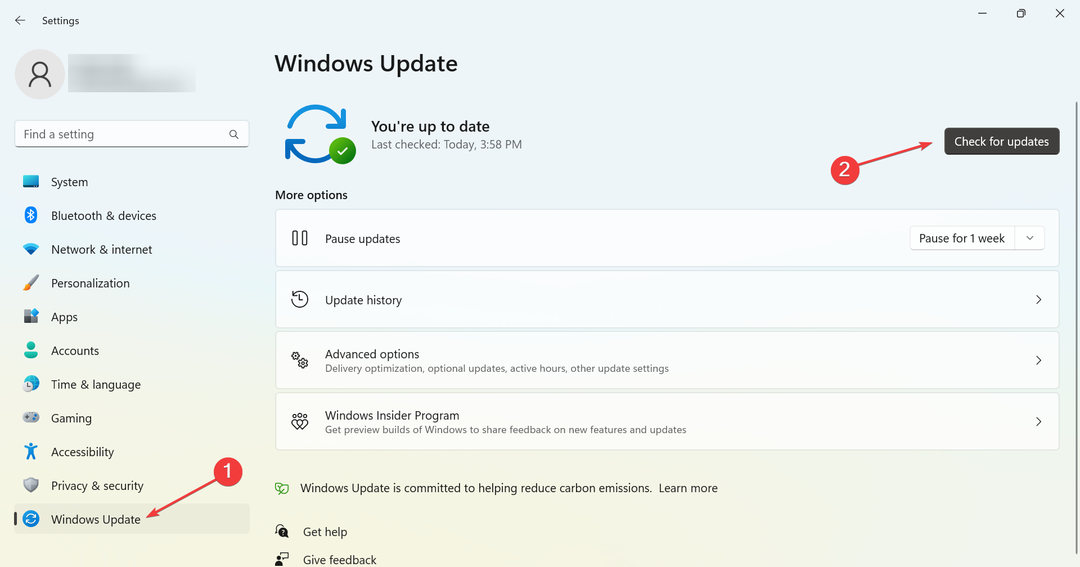
- الآن ، إذا كان هناك تحديث متاح لـ برنامج DirectX، انتظر حتى يتم تنزيله وتثبيته.
- أخيرًا ، أعد تشغيل الكمبيوتر لتصبح التغييرات سارية المفعول.
بينما يمكن للمستخدمين يدويا تحديث DirectX وتنزيل d3dx9_30.dll في وقت سابق ، يتم الآن إطلاق الإصدارات الأحدث عبر تحديث ويندوز. لذلك ، من السهل جدًا الحصول على أحدث إصدار.
- Xerces-c_3_2.dll خطأ مفقود: كيفية إصلاحه
- Docagent.dll: كيفية تنزيل وإصلاح كافة الأخطاء
4. قم بتنزيل DirectX End-User Runtime Web Installer
- اذهب إلى موقع Microsoft الرسمي، يختار إنجليزي من اختار اللغة القائمة المنسدلة ، وانقر فوق تحميل.
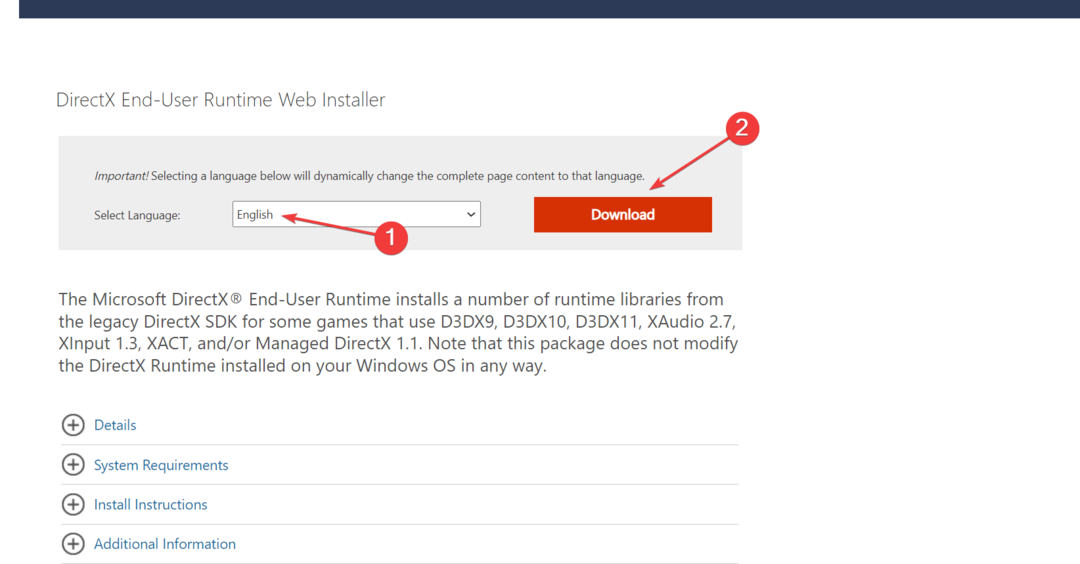
- بمجرد الانتهاء ، قم بتشغيل الإعداد واتبع التعليمات التي تظهر على الشاشة لإكمال العملية.
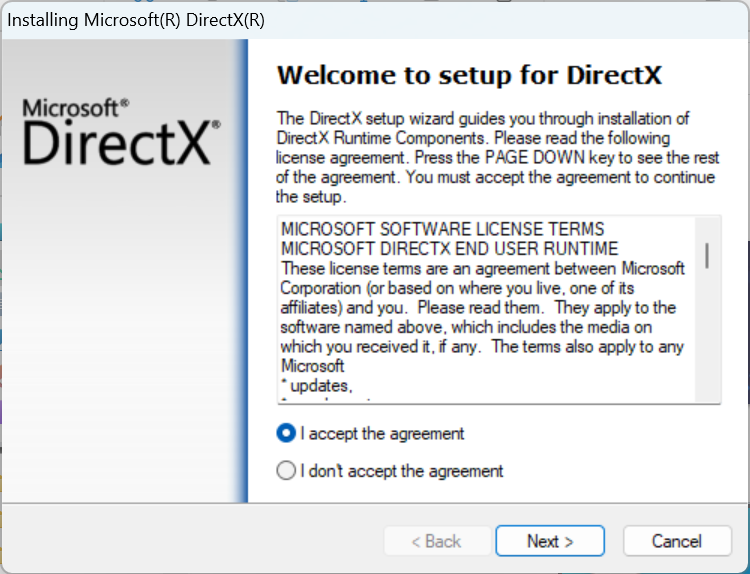
تمكن العديد من المستخدمين من إصلاح الأشياء عندما كان d3dx9_30.dll مفقودًا عن طريق تنزيل ملف برنامج DirectX End-User Runtime Web Installer. حتى Microsoft توصي بالحل في ملف المدونة الرسمية على خطأ DLL المفقود.
5. أعد تثبيت التطبيق
- يضعط شبابيك + ص لفتح يجري، يكتب appwiz.cpl في حقل النص ، واضغط على يدخل.
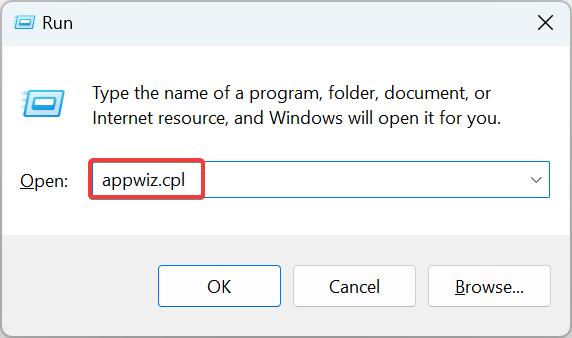
- حدد موقع التطبيق الذي ألقى الخطأ ، وحدده ، وانقر فوق الغاء التثبيت.
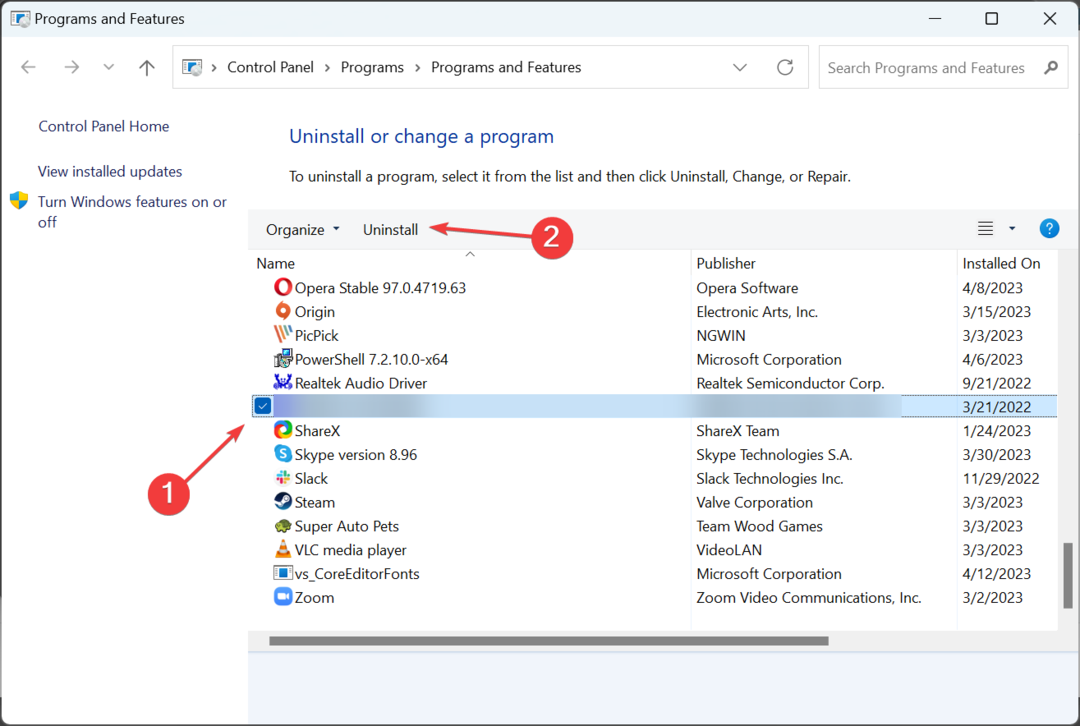
- اتبع التعليمات التي تظهر على الشاشة واختر الرد المناسب عندما يُطلب منك إكمال العملية.
في معظم الحالات ، ببساطة إلغاء تثبيت التطبيق سيساعد إلقاء الخطأ وتنزيله مرة أخرى في حالة عدم العثور على ملف DLL. يعمل هذا بشكل خاص عندما يكون d3dx9_30.dll مفقودًا في Windows 10 وأحدث التكرار.
بمجرد أن تتمكن من التخلص من المشكلة ، اختر واحدًا من قائمة أفضل أدوات إصلاح DLL لإبعاد مثل هذه الأخطاء في المستقبل.
لأية استفسارات أو لمشاركة حل يناسبك ، اترك تعليقًا أدناه.
هل ما زلت تواجه مشكلات؟ قم بإصلاحها باستخدام هذه الأداة:
برعاية
إذا لم تحل النصائح المذكورة أعلاه مشكلتك ، فقد يواجه جهاز الكمبيوتر الخاص بك مشكلات Windows أعمق. نوصي تنزيل أداة إصلاح الكمبيوتر (مصنفة بدرجة كبيرة على TrustPilot.com) للتعامل معها بسهولة. بعد التثبيت ، ما عليك سوى النقر فوق ملف ابدأ المسح زر ثم اضغط على إصلاح الكل.


